我们在使用wps这款软件的过程中,在表格里面进行不同类型的图表制作是非常常见的,我们可以选择自己喜欢的一种图表样式进行插入,比如可以进行折线图、散点图以及柱形图等图表的制作,有小伙伴在使用的过程中想要将我们需要的图表进行设置成一个没有纵坐标的图表样式,那么我们该如何设置呢,其实我们可以通过设置一下图表的预设样式来操作,现在我们以散点图来演示一下,下方是关于如何使用WPSexcel散点图设置没有纵坐标的图表效果的具体操作方法,如果你需要的情况下可以看看方法教程,希望对大家有所帮助。
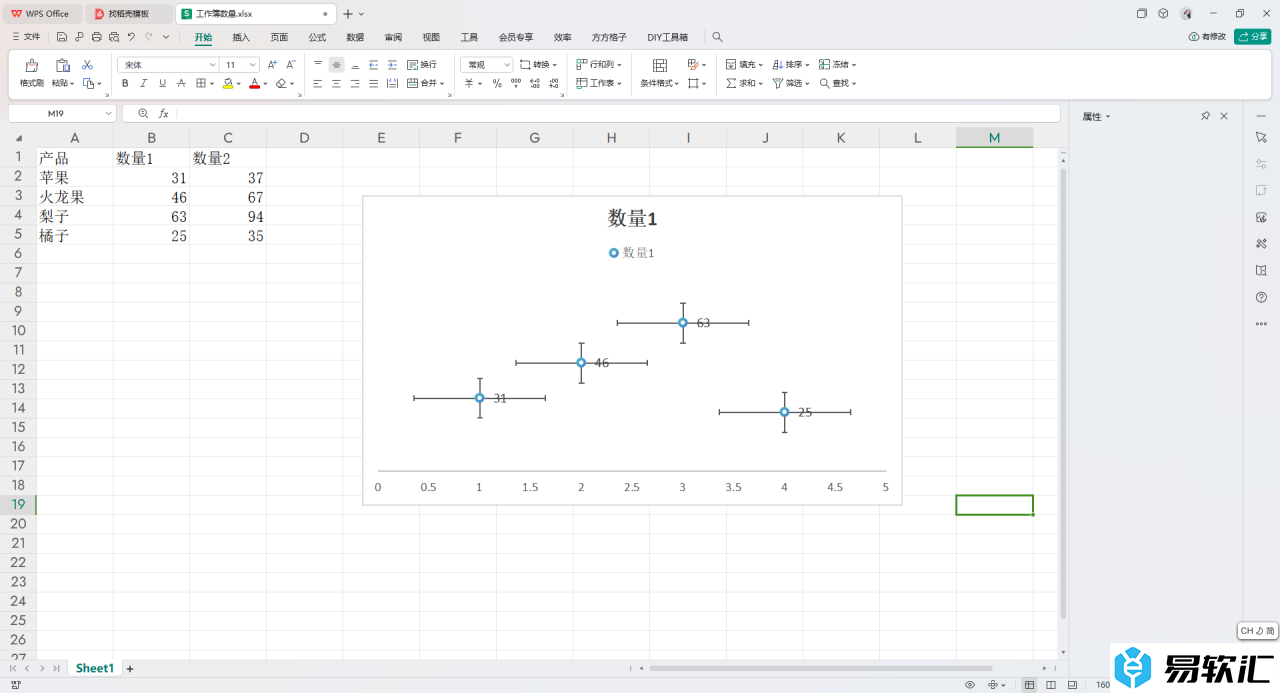
方法步骤
1.首先,我们需要将表格数据选中,点击【插入】选项,在工具栏中将我们需要的散点图样式进行插入进来。
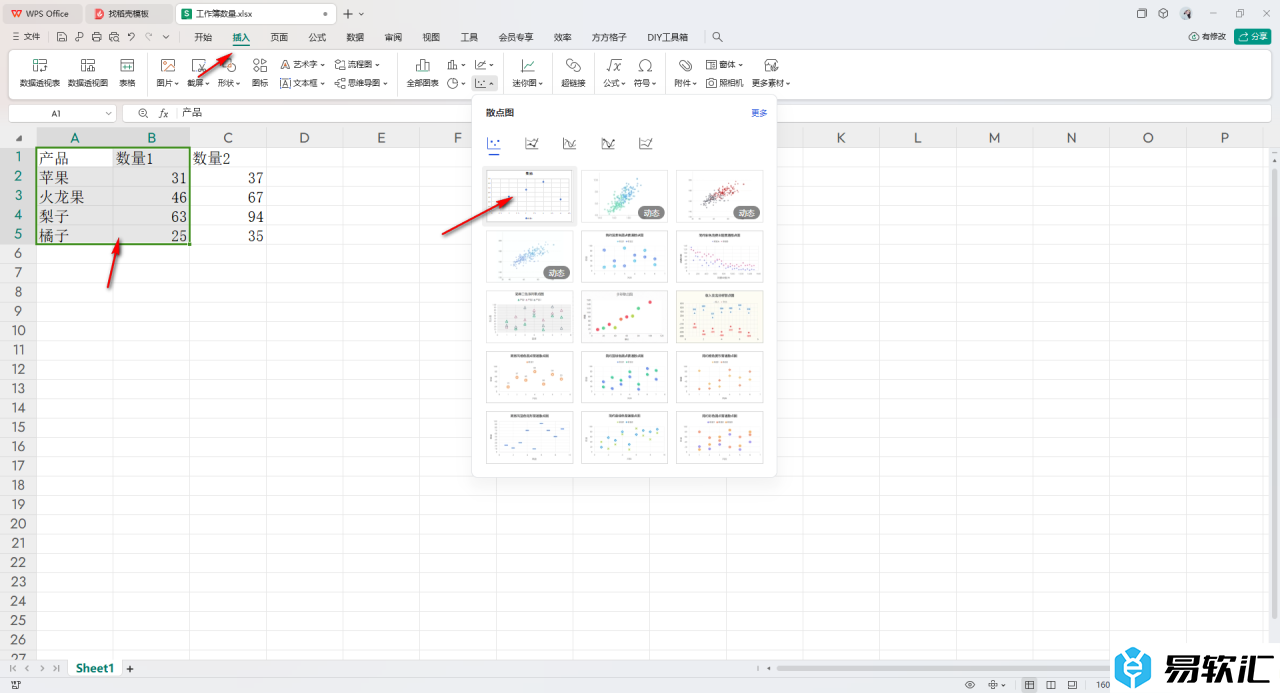
2.随后,我们插入好了散点图之后,将菜单选项中的【图表工具】选项进行单击打开,选择工具栏里面的红箭头所指的三角形下拉按钮。
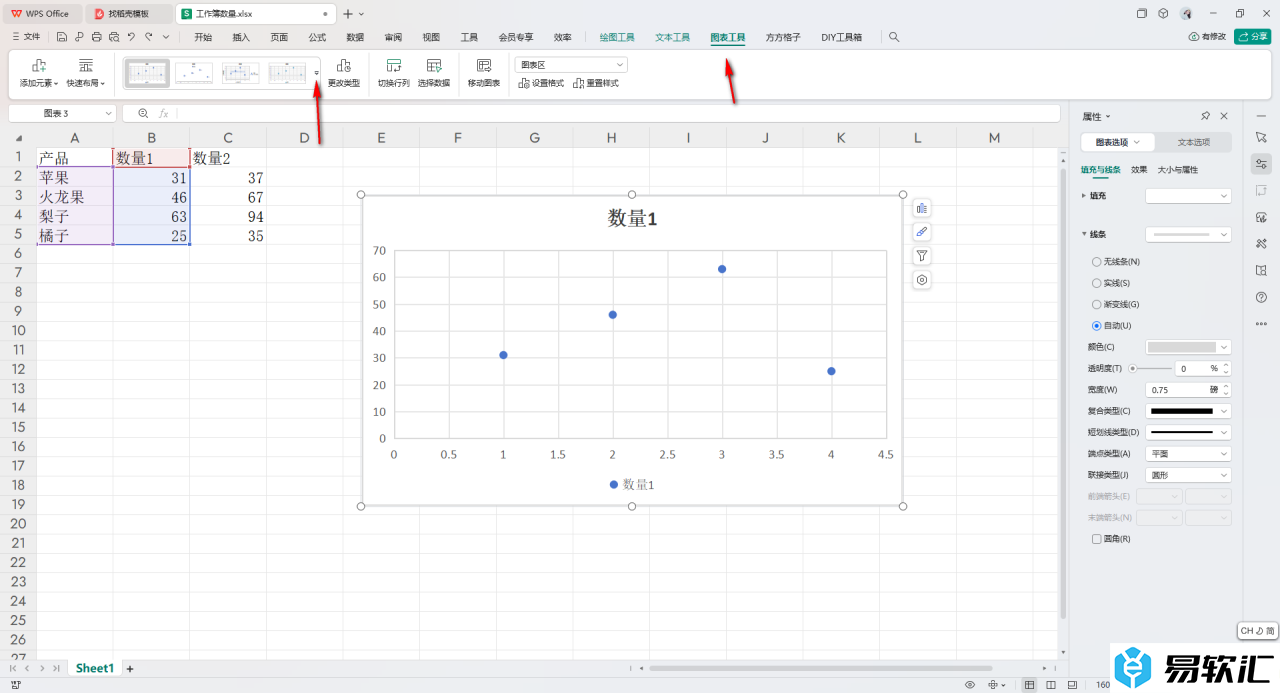
3.在打开的窗口中,我们可以选择自己想要的样式,选择一个没有纵坐标轴的图表预设效果样式。
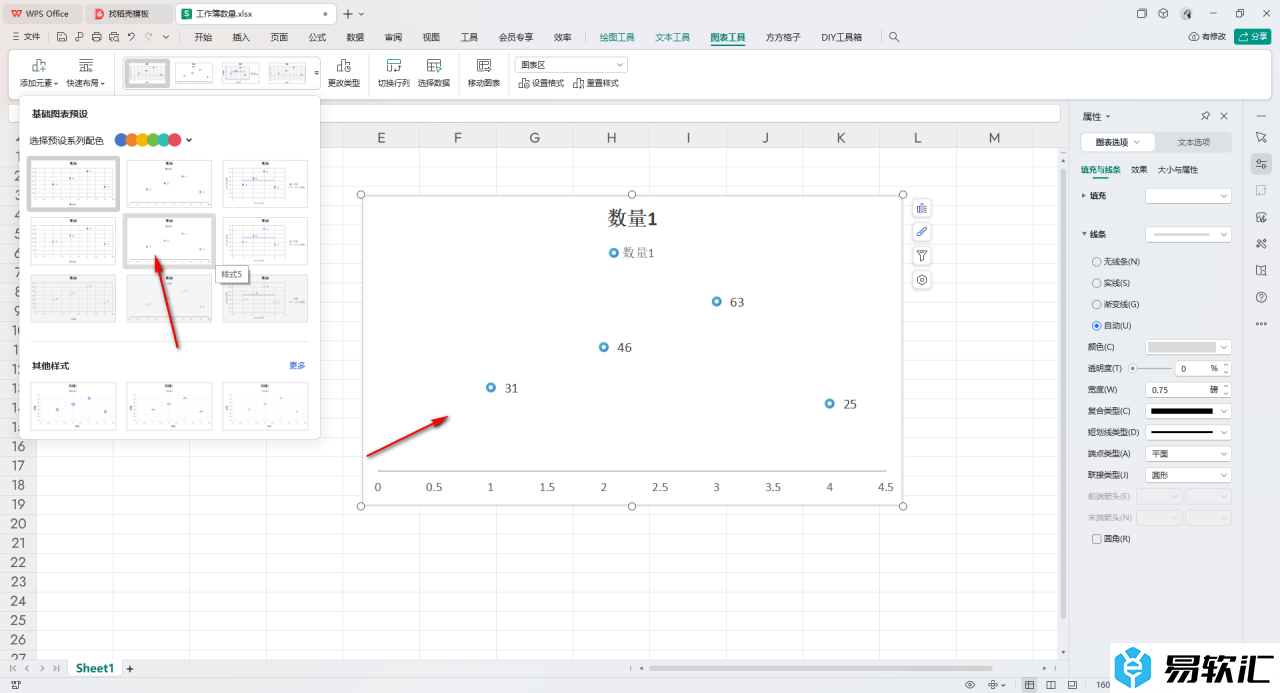
4.插入之后,你可以查看到我们的图表没有纵坐标。
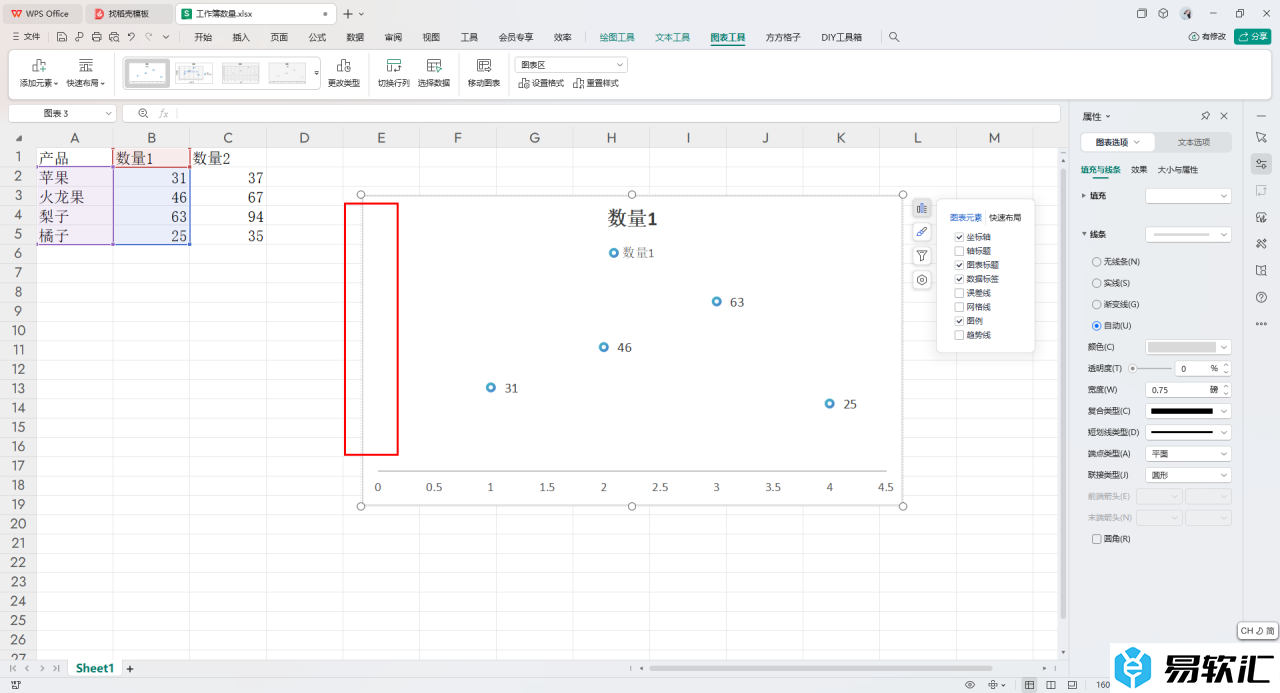
5.之后你可以点击右侧的第一个图表元素按钮,选择自己需要的一个【误差线】选项,那么我们的图表中就会显示出该误差线,如图所示。
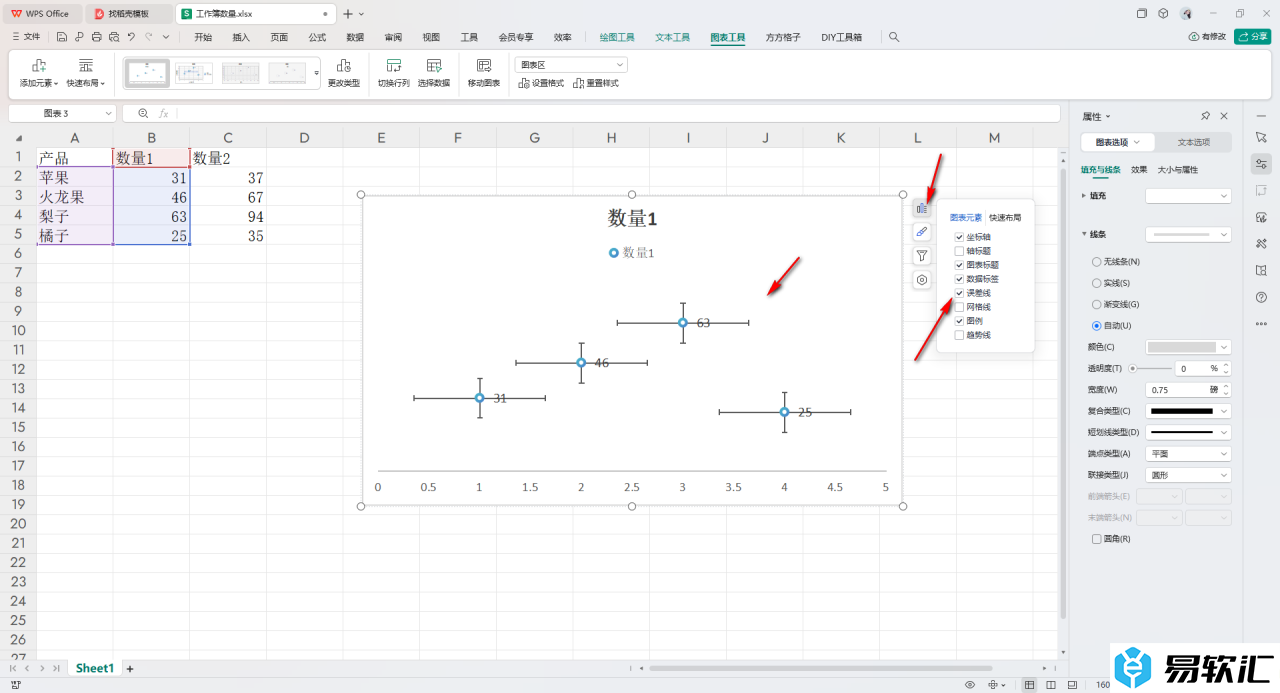
以上就是关于如何使用WPSExcel散点图设置没有纵坐标轴的图表效果的具体操作方法,我们可以通过上述的教程进行设置一下相应的内容,设置的方法教程是十分简单的,感兴趣的话可以自己操作试试。






